Hướng dẫn thiết kế trò chơi trúc xanh
•Transferir como DOCX, PDF•
1 gostou•13,700 visualizações
Denunciar
Compartilhar
Denunciar
Compartilhar
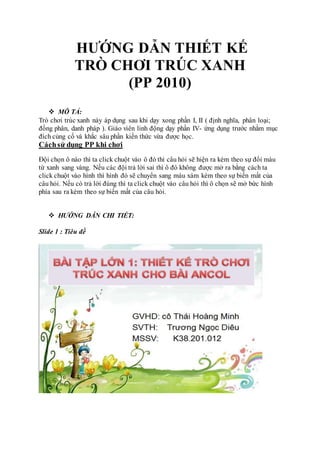
Recomendados
Download luận văn thạc sĩ ngành công tác xã hội với đề tài: Vai trò của Nhân viên Công tác xã hội trong hỗ trợ người sau cai nghiện ma túy tái hoà nhập cộng đồng tại Huyện Gia lâm - Thành phố Hà NộiLuận văn: Vai trò của Nhân viên Công tác xã hội trong hỗ trợ người sau cai ng...

Luận văn: Vai trò của Nhân viên Công tác xã hội trong hỗ trợ người sau cai ng...Dịch Vụ Viết Thuê Khóa Luận Zalo/Telegram 0917193864
Recomendados
Download luận văn thạc sĩ ngành công tác xã hội với đề tài: Vai trò của Nhân viên Công tác xã hội trong hỗ trợ người sau cai nghiện ma túy tái hoà nhập cộng đồng tại Huyện Gia lâm - Thành phố Hà NộiLuận văn: Vai trò của Nhân viên Công tác xã hội trong hỗ trợ người sau cai ng...

Luận văn: Vai trò của Nhân viên Công tác xã hội trong hỗ trợ người sau cai ng...Dịch Vụ Viết Thuê Khóa Luận Zalo/Telegram 0917193864
Khóa luận tốt nghiệp Quản trị kinh doanh: Nghiên cứu hành vi mua sắm trực tuyến của người tiêu dùng đối với sản phẩm quà tặng cho các bạn làm luận văn tham khảo Đề tài: Nghiên cứu hành vi mua sắm trực tuyến của người tiêu dùng, HAY

Đề tài: Nghiên cứu hành vi mua sắm trực tuyến của người tiêu dùng, HAYViết thuê trọn gói ZALO 0934573149
Phân tích hoạt động truyền thông xã hội qua Facebook của công ty TNHH Truyền thông và Giải trí Điền Quân , Đề xuất giải pháp đối với công ty TNHH Truyền thông và Giải trí Điền Quân nhằm phát triển hoạt động truyền thông xã hội qua Facebook
Đề tài: Phân tích hoạt động truyền thông xã hội qua Facebook, HAY

Đề tài: Phân tích hoạt động truyền thông xã hội qua Facebook, HAYDịch Vụ Viết Luận Văn Thuê ZALO/TELEGRAM 0934573149
Tiểu luận về mạng xã hội facebook, 9 điểm. Facebook là một website mạng xã hội truy cập miễn phí do công ty Facebook, Inc điều hành và sở hữu tư nhân. Người dùng có thể tham gia các mạng lưới được tổ chức theo thành phố, nơi làm việc, trường học và khu vực để liên kết và giao tiếp với người khác. Mọi người cũng có thể kết bạn và gửi tin nhắn cho họ, và cập nhật trang hồ sơ cá nhân của mình để thông báo cho bạn bè biết về chúng. Tên của website nhắc tới những cuốn sổ lưu niệm dùng để ghi tên những thành viên của cộng đồng campus mà một số trường đại học và cao đẳng tại Mỹ đưa cho các sinh viên mới vào trường, phòng ban, và nhân viên để có thể làm quen với nhau tại khuôn viên trường.Tiểu luận về mạng xã hội facebook, 9 điểm.doc

Tiểu luận về mạng xã hội facebook, 9 điểm.docDịch vụ viết thuê đề tài trọn gói 👉👉 Liên hệ ZALO/TELE: 0917.193.864 ❤❤
Nhận viết luận văn đại học, thạc sĩ trọn gói, chất lượng, LH ZALO=>0909232620
Tham khảo dịch vụ, bảng giá tại: https://baocaothuctap.net
Download luận án tiến sĩ với đề tài: Chính sách marketing dịch vụ vận tải hành khách cho Vietnam Airlines trong bối cảnh liên minh hàng không quốc tế, cho các bạn tham khảoLuận án: Marketing dịch vụ vận tải hành khách cho Vietnam Airlines 

Luận án: Marketing dịch vụ vận tải hành khách cho Vietnam Airlines Dịch vụ viết bài trọn gói ZALO: 0909232620
Tiểu luận xây dựng chiến lược cho công ty honda việt nam. Hình thành chiến lược là một công cụ giúp đỡ cho nhà quản trị đưa ra các chiến lược phát triển phù hợp với các chính sách phát triển của doanh nghiệp. Một chiến lược được hình thành đòi hỏi sự phân tích tất cả các yếu tố ảnh hưởng đến ngành, đến doanh nghiệp, rút ra các nhận định để lựa chọn phương án tốt nhất. Chính vì vậy, quản trị chiến lược là một môn học rất quan trọng cho các nhà quản trị tương lai để định hình cho mình những bước đi cơ bản nhất.Tiểu Luận Xây Dựng Chiến Lược Cho Công Ty Honda Việt Nam.docx

Tiểu Luận Xây Dựng Chiến Lược Cho Công Ty Honda Việt Nam.docxNhận Viết Đề Tài Trọn Gói ZALO 0932091562
Luận văn Thạc sỹ Quản trị kinh doanh: Thực trạng và giải pháp thu hút đầu tư trực tiếp nước ngoài vào Việt Nam thời gian tới cho các bạn làm luận văn tham khảo
Link tải: bit.ly/lv025Luận văn: Thực trạng và giải pháp thu hút đầu tư trực tiếp nước ngoài vào Việ...

Luận văn: Thực trạng và giải pháp thu hút đầu tư trực tiếp nước ngoài vào Việ...Viết thuê trọn gói ZALO 0934573149
Mais conteúdo relacionado
Mais procurados
Khóa luận tốt nghiệp Quản trị kinh doanh: Nghiên cứu hành vi mua sắm trực tuyến của người tiêu dùng đối với sản phẩm quà tặng cho các bạn làm luận văn tham khảo Đề tài: Nghiên cứu hành vi mua sắm trực tuyến của người tiêu dùng, HAY

Đề tài: Nghiên cứu hành vi mua sắm trực tuyến của người tiêu dùng, HAYViết thuê trọn gói ZALO 0934573149
Phân tích hoạt động truyền thông xã hội qua Facebook của công ty TNHH Truyền thông và Giải trí Điền Quân , Đề xuất giải pháp đối với công ty TNHH Truyền thông và Giải trí Điền Quân nhằm phát triển hoạt động truyền thông xã hội qua Facebook
Đề tài: Phân tích hoạt động truyền thông xã hội qua Facebook, HAY

Đề tài: Phân tích hoạt động truyền thông xã hội qua Facebook, HAYDịch Vụ Viết Luận Văn Thuê ZALO/TELEGRAM 0934573149
Tiểu luận về mạng xã hội facebook, 9 điểm. Facebook là một website mạng xã hội truy cập miễn phí do công ty Facebook, Inc điều hành và sở hữu tư nhân. Người dùng có thể tham gia các mạng lưới được tổ chức theo thành phố, nơi làm việc, trường học và khu vực để liên kết và giao tiếp với người khác. Mọi người cũng có thể kết bạn và gửi tin nhắn cho họ, và cập nhật trang hồ sơ cá nhân của mình để thông báo cho bạn bè biết về chúng. Tên của website nhắc tới những cuốn sổ lưu niệm dùng để ghi tên những thành viên của cộng đồng campus mà một số trường đại học và cao đẳng tại Mỹ đưa cho các sinh viên mới vào trường, phòng ban, và nhân viên để có thể làm quen với nhau tại khuôn viên trường.Tiểu luận về mạng xã hội facebook, 9 điểm.doc

Tiểu luận về mạng xã hội facebook, 9 điểm.docDịch vụ viết thuê đề tài trọn gói 👉👉 Liên hệ ZALO/TELE: 0917.193.864 ❤❤
Nhận viết luận văn đại học, thạc sĩ trọn gói, chất lượng, LH ZALO=>0909232620
Tham khảo dịch vụ, bảng giá tại: https://baocaothuctap.net
Download luận án tiến sĩ với đề tài: Chính sách marketing dịch vụ vận tải hành khách cho Vietnam Airlines trong bối cảnh liên minh hàng không quốc tế, cho các bạn tham khảoLuận án: Marketing dịch vụ vận tải hành khách cho Vietnam Airlines 

Luận án: Marketing dịch vụ vận tải hành khách cho Vietnam Airlines Dịch vụ viết bài trọn gói ZALO: 0909232620
Tiểu luận xây dựng chiến lược cho công ty honda việt nam. Hình thành chiến lược là một công cụ giúp đỡ cho nhà quản trị đưa ra các chiến lược phát triển phù hợp với các chính sách phát triển của doanh nghiệp. Một chiến lược được hình thành đòi hỏi sự phân tích tất cả các yếu tố ảnh hưởng đến ngành, đến doanh nghiệp, rút ra các nhận định để lựa chọn phương án tốt nhất. Chính vì vậy, quản trị chiến lược là một môn học rất quan trọng cho các nhà quản trị tương lai để định hình cho mình những bước đi cơ bản nhất.Tiểu Luận Xây Dựng Chiến Lược Cho Công Ty Honda Việt Nam.docx

Tiểu Luận Xây Dựng Chiến Lược Cho Công Ty Honda Việt Nam.docxNhận Viết Đề Tài Trọn Gói ZALO 0932091562
Luận văn Thạc sỹ Quản trị kinh doanh: Thực trạng và giải pháp thu hút đầu tư trực tiếp nước ngoài vào Việt Nam thời gian tới cho các bạn làm luận văn tham khảo
Link tải: bit.ly/lv025Luận văn: Thực trạng và giải pháp thu hút đầu tư trực tiếp nước ngoài vào Việ...

Luận văn: Thực trạng và giải pháp thu hút đầu tư trực tiếp nước ngoài vào Việ...Viết thuê trọn gói ZALO 0934573149
Mais procurados (20)
Bài giảng qui hoạch tuyến tính phương pháp đơn hình

Bài giảng qui hoạch tuyến tính phương pháp đơn hình
Case Study: Chiến dịch Facebook marketing của Váng sữa Monte

Case Study: Chiến dịch Facebook marketing của Váng sữa Monte
digital marketing cafe trung nguyên vietnam - marketing truc tuyen - sinh vie...

digital marketing cafe trung nguyên vietnam - marketing truc tuyen - sinh vie...
Đề tài: Nghiên cứu hành vi mua sắm trực tuyến của người tiêu dùng, HAY

Đề tài: Nghiên cứu hành vi mua sắm trực tuyến của người tiêu dùng, HAY
Đề tài: Phân tích hoạt động truyền thông xã hội qua Facebook, HAY

Đề tài: Phân tích hoạt động truyền thông xã hội qua Facebook, HAY
Luận án: Marketing dịch vụ vận tải hành khách cho Vietnam Airlines 

Luận án: Marketing dịch vụ vận tải hành khách cho Vietnam Airlines
Tiểu Luận Xây Dựng Chiến Lược Cho Công Ty Honda Việt Nam.docx

Tiểu Luận Xây Dựng Chiến Lược Cho Công Ty Honda Việt Nam.docx
Luận văn: Thực trạng và giải pháp thu hút đầu tư trực tiếp nước ngoài vào Việ...

Luận văn: Thực trạng và giải pháp thu hút đầu tư trực tiếp nước ngoài vào Việ...
PHÂN TÍCH CHIẾN LƯỢC KINH DOANH QUỐC TẾ CỦA TẬP ĐOÀN VIETTEL

PHÂN TÍCH CHIẾN LƯỢC KINH DOANH QUỐC TẾ CỦA TẬP ĐOÀN VIETTEL
Đề tài: Lập kế hoạch kinh doanh nhà hàng CHAY ZEN!

Đề tài: Lập kế hoạch kinh doanh nhà hàng CHAY ZEN!
Semelhante a Hướng dẫn thiết kế trò chơi trúc xanh
Semelhante a Hướng dẫn thiết kế trò chơi trúc xanh (20)
Dong ho dem nguoc, tro choi mo manh ghep cua buc tranh

Dong ho dem nguoc, tro choi mo manh ghep cua buc tranh
Hướng dẫn thiết kế trò chơi trúc xanh
- 1. HƯỚNG DẪN THIẾT KẾ TRÒ CHƠI TRÚC XANH (PP 2010) MÔ TẢ: Trò chơi trúc xanh này áp dụng sau khi dạy xong phần I, II ( định nghĩa, phân loại; đồng phân, danh pháp ). Giáo viên linh động dạy phần IV- ứng dụng trước nhằm mục đích củng cố và khắc sâu phần kiến thức vừa được học. Cáchsử dụng PP khi chơi Đội chọn ô nào thì ta click chuột vào ô đó thì câu hỏi sẽ hiện ra kèm theo sự đổi màu từ xanh sang vàng. Nếu các đội trả lời sai thì ô đó không được mở ra bằng cách ta click chuột vào hình thì hình đó sẽ chuyển sang màu xám kèm theo sự biến mất của câu hỏi. Nếu có trả lời đúng thì ta click chuột vào câu hỏi thì ô chọn sẽ mở bức hình phía sau ra kèm theo sự biến mất của câu hỏi. HƯỚNG DẪN CHI TIẾT: Slide 1 : Tiêu đề
- 2. - Dùng WordArt để tạo chữ “ BÀI TẬP LỚN 1: THIẾT KẾ TRÒ CHƠI TRÚC XANH CHO BÀI ANCOL” sau đó dùng các hiệu ứng Text Fill, Text Outline, Text Effect để tạo chữ như ý muốn. - Hình ảnh :Tìm trên Google với từ khóa “Vector_spring_illustration_ViewIllustrator_2020” - Dùng Text Box để tạo chữ “GVHD: cô Thái Hoàng Minh; SVTH: Trương Ngọc Diêu; MSSV: K38.201.012” kiểu chữ và màu sắc tùy theo ý thích. Slide 2 : Luật chơi Dùng WordArt để tạo chữ “LUẬT CHƠI” sau đó dùng các hiệu ứng Text Fill, Text Outline, Text Effect để tạo chữ như ý muốn. Đánh luật chơi vào slide Chèn 2 hình ảnh: tìm trên google với từ khóa “ cảm xúc thúc đẩy hành động; ngôi sao may mắn”. Slide 3
- 3. Đầu tiên chèn hình nền là ẩn số cần đi tìm sau đó chèn các ô chọn vào ( Insert Shape Rectangle ) sau đó dùng Font Color, Shape fill, shape Ouline để tô màu theo ý thích như hình dưới: Giữ Ctrl và tiến hành sao chép các ô và đánh số từ 1 đến 9
- 4. Tạo câu hỏi bằng cách :Insert Shapes Rounded Rectangle sau đó dùng Font Color, Shape fill, shape Ouline để tô màu theo ý thích. Chọn Edit Text và nhập câu hỏi vào Sau đó tạo hiệu ứng xuất hiện cho câu hỏi: vào Animation Entrance , chọn hiệu ứng tùy ý sau đó tạo triggers với ô số 1
- 5. Ô 1 đổi màu khi xuất hiện câu hỏi. Click vào ô chọn 1 rồi Chọn Add Animation Emphasis Fill Color sau đó vào Effect Options rồi chọn màu theo ý muốn. Muốn đổi màu và xuất hiện gợi ý cùng 1 lúc thì ta nhóm chúng lại và chọn Start With Previous.
- 6. Kết quả ta được: Tiếp đó, khi đã đưa ra gợi ý thì có 2 trường hợp: - Trả lời đúng: lật ra phần hình ảnh phía dưới đồng thời câu hỏi mất đi - Trả lời sai: không lật được hình ảnh phía dưới đồng thời câu hỏi mất đi Ta làm như sau: QUY ƯỚC: - Nếu trả lời đúng thì ta click chuột vào phần câu hỏi thì hình ảnh được mở ra đồng thời câu hỏi mất đi. - Nếu trả sai thì ta click chuột vào ô số thì ô số đó chuyển sang màu xám đồng thời câu hỏi mất đi. TIẾN HÀNH
- 7. KHI TRẢ LỜI SAI: - Click vào ô chọn 1 rồi Chọn Add Animation Emphasis Fill Color sau đó vào Effect Options rồi chọn màu theo ý muốn (màu xám). - Vào Timing tạo Triggers với chính ô chọn 1 sau đó nhấn OK Để câu hỏi đồng thời biến mất ta chọn câu hỏi sau đó vào Add Animations chọn More Exit Effects sau đó ta chọn 1 hiệu ứng biến mất theo ý muốn. Sau đó ta nhóm chúng lại và chọn Start With Previous.
- 8. KHI TRẢ LỜI ĐÚNG: - Click vào ô chọn 1 rồi Chọn Add Animation chọn More Exit Effects sau đó ta chọn 1 hiệu ứng biến mất theo ý muốn. - Vào Timing tạo Triggers với câu hỏi sau đó nhấn OK Để câu hỏi đồng thời biến mất ta chọn câu hỏi sau đó vào Add Animations chọn More Exit Effects sau đó ta chọn 1 hiệu ứng biến mất theo ý muốn. Sau đó vào Timing chọn Triggers với chính câu hỏi đó sau đó nhấn OK. Sau đó chọn Start With Previous
- 9. Tiến hành một cách tương tự cho các ô sau.